PubMed検索の基本的な流れ
法人版のHELPです。個人版の医中誌パーソナルWebをご利用の方はこちら。
PubMed検索の基本的な手順は以下の通りです。
「論文検索」 とほぼ同様の手順ですが、一部異なるところもあります。
論文検索の基本的な流れ
➊ キーワード検索
➊-① トップページの左サイドメニューから 「PubMed検索」 画面に移動します。
➊-② 検索窓に、検索したいキーワード等を入力します。日本語でも検索できます。
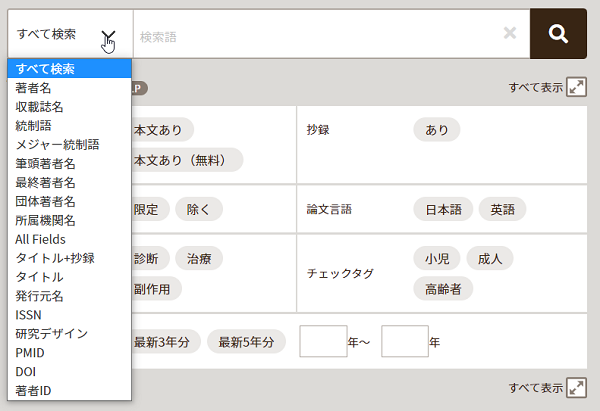
複数の語をスペースで区切って入力すると、スペースの前後の語による 「AND検索」 が行われます。ただし、特にキーワードによる検索の場合、精度を高めるには、1語ずつ検索して後で掛け合わせる方法がお勧めです。
また、著者の名前や掲載された雑誌名などで検索する場合は 、該当の項目を検索窓の左のメニューから選ぶことで、より的確な検索が行えます。
➋ 絞り込み条件の選択
➋-① キーワードの入力だけでも検索は行えますが、「絞り込み条件」 を使用することも、目的に沿ってヒット件数を絞れるので、お勧めです。
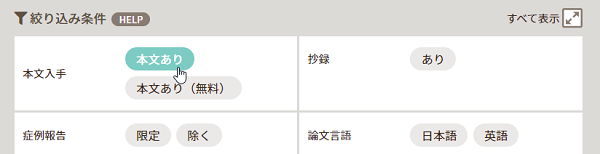
➋-② 絞り込み条件は、表示されている項目をクリックするだけで選択できます。複数選択も可能です。
➋-③ キーワードの入力(と絞り込み条件の選択)を終えたら、検索ボタン 「 」 をクリックします。基本的な検索はこれだけです。
➌ 検索結果の確認
➌-① 検索を行うと、「検索履歴」 と 「検索結果」 が表示されます。
➌-② 「検索履歴」 には、「ステップナンバー」、入力された検索語などから生成した 「検索式」、「ヒット件数」 が表示されます。「検索式」 は慣れて使えると便利ですが気にしなくてもかまいません。この後、➍で検索を繰り返すと履歴はどんどん増えていきますが、邪魔であれば、1行だけの表示に切り替えたり不要な履歴だけを削除することもできます。
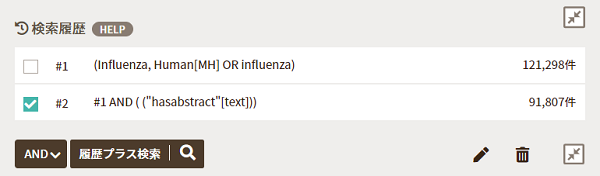
➌-③ 「検索結果」 ではヒットした文献が一覧表示されます。ページ送りするなどして、目的の文献があるかを確認します。検索結果中の 「 タイトル和訳」 をクリックすると、その論文タイトルの和訳を表示することができます。
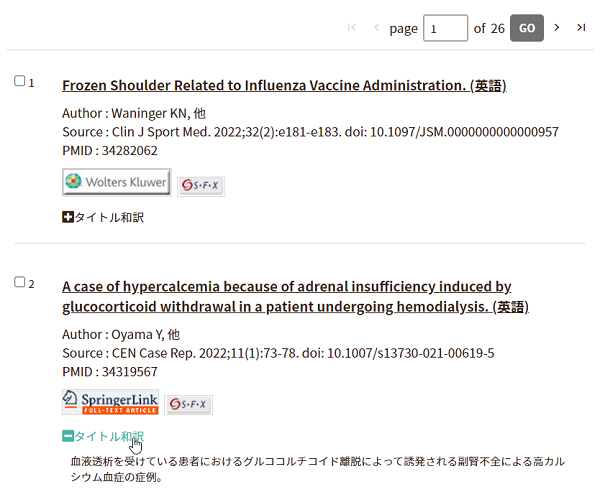
➌-④ 一般的には、1度の検索で目的の文献プラスアルファ程度に絞り込めることはなかなかありません。次項の 「再検索」 を何度か行い、目的に合わない文献のヒットを減らしていきます。
➍ 必要に応じて再検索
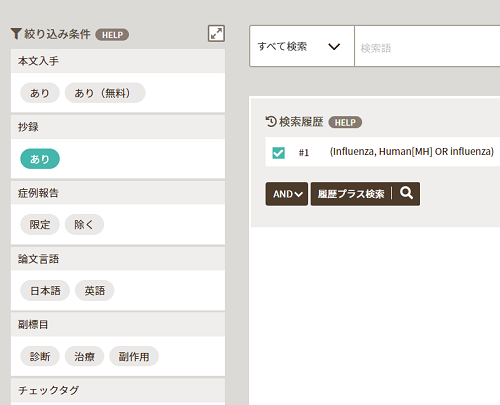
➍-① 絞り込んでの再検索に有効なのが、絞り込み条件を追加しての 「履歴プラス検索」 です。
画面の左側に表示された 「絞り込み条件」 の目的に合う項目をクリックして選び(「」 のクリックでさらに多くの条件が表示)、その前の履歴にチェックが入った状態で 「 履歴プラス検索 | 」 をクリックします。
➍-② もうひとつ有効なのは、キーワードを追加しての再検索です。
まず、検索窓に新しいキーワードを入力して 「 」 をクリックします。
そして 「検索履歴」 で、今行ったばかりの履歴に加えて、先ほどの履歴にもチェックを入れ、履歴の下のリストで 「 AND 」 を選んでから、「 履歴プラス検索 | 」 をクリックします。
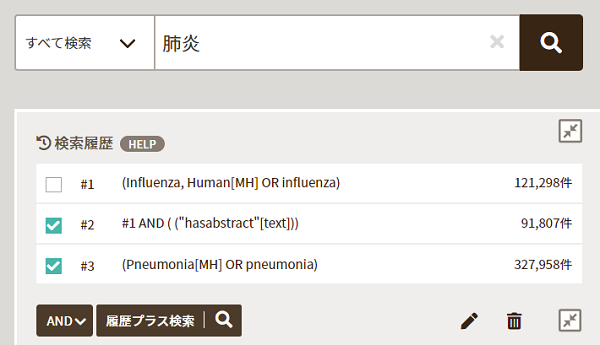
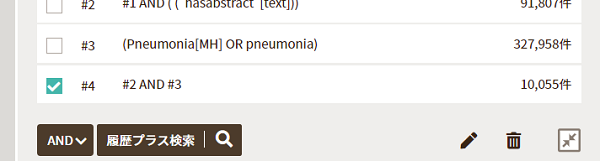
➎ 本文へのアクセスやAbstractなどの確認
➎-① ヒットした論文の本文を公開しているサイトがある場合は、検索結果画面に該当ページへのリンクアイコンを表示します。本文へのリンクアイコンは1つのみ表示されます。リンク先サイトが複数ある場合はオープンアクセスのものを優先します。(ご利用機関の設定によっては、所蔵確認や、契約している電子ジャーナルへのリンクアイコンが表示される場合もあります。)

➎-② 著作権に配慮しAbstractや論文データに付与されたMeSHは、検索結果画面では表示しません。それらの内容はその論文のPubMedページでご確認ください。(検索結果画面の論文タイトルをクリックすると、その論文のPubMedページにリンクします。)
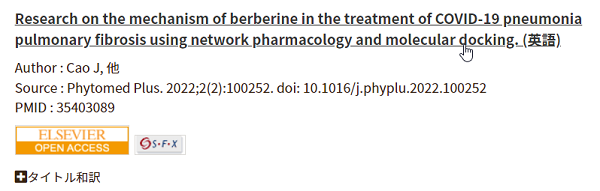
PubMed検索では、印刷・ダウンロード等の出力機能はありません。出力等をされたい場合は、PubMedページへアクセスして行ってください。
